Można umieścić nagłówki kolumn i wierszy rewizji u góry lub u dołu zestawienia.
W zestawieniach zmian informacje można wyświetlać na różne sposoby: Niektóre biura projektowe stosują kolejność zstępującą, gdzie nagłówki kolumn i wiersze zmian zaczynają się u góry zestawienia. Inne biura projektowe preferują kolejność wstępującą, gdzie nagłówki kolumn i wiersze zmian zaczynają się u dołu zestawienia. W obu przypadkach zestawienie zmian sortuje wiersze, korzystając z ustawień określonych na zakładce Sortowanie/Grupowanie w oknie dialogowym Właściwości zmian.
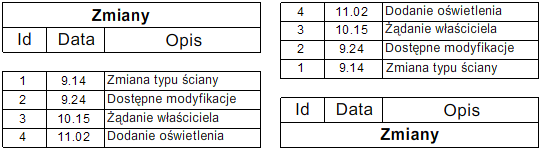
Aby zmienić sposób wyświetlania informacji w zestawieniu zmian
- Otwórz tabelkę rysunkową do edycji.
- W Przeglądarce projektu, w obszarze Widoki (wszystkie)
 Zestawienia kliknij opcję Zestawienie rewizji.
Zestawienia kliknij opcję Zestawienie rewizji. - Na palecie Właściwości w obszarze Wygląd kliknij opcję Edytuj.
- W oknie dialogowym Właściwości zmian, na zakładce Wygląd, w opcji Utwórz zestawienia wybierz jedną z następujących wartości.
- Góra-dół: nagłówki kolumn są wyświetlane u góry zestawienia zmian. Wiersze zmian zaczynają się u góry zestawienia i biegną na dół.
- Dół-góra: nagłówki kolumn są wyświetlane na dole zestawienia zmian. Wiersze zmian zaczynają się na dole zestawienia i biegną do góry.
- Kliknij zakładkę Sortowanie/Grupowanie w oknie dialogowym Właściwości zmian. Upewnij się, że sortowanie zestawienia zmian jest prawidłowe.
- Kliknij przycisk OK.
- W razie potrzeby dostosuj pozycję zestawienia zmian w tabelce rysunkowej.
- W obszarze rysunku wybierz zestawienie zmian tabelki rysunkowej.
Na pasku stanu wyświetlany jest tekst Grafika zestawienia : Grafika zestawienia : Zestawienie zmian.
- Przeciągnij zestawienie zmian na wybrane miejsce.
- W obszarze rysunku wybierz zestawienie zmian tabelki rysunkowej.
- Aby zapisać tabelkę rysunkową, na pasku narzędzi Szybki dostęp kliknij opcję
 (Zapisz).
(Zapisz). - Wczytaj tabelkę rysunkową do projektu.